MS Office word 2016中书签的设置
1、首先,咱们要在设置中使书签显示出来。
具体操作步骤为,“文件” → “选项” → “高级”→ “显示文档内容” → 打勾“显示书签”。
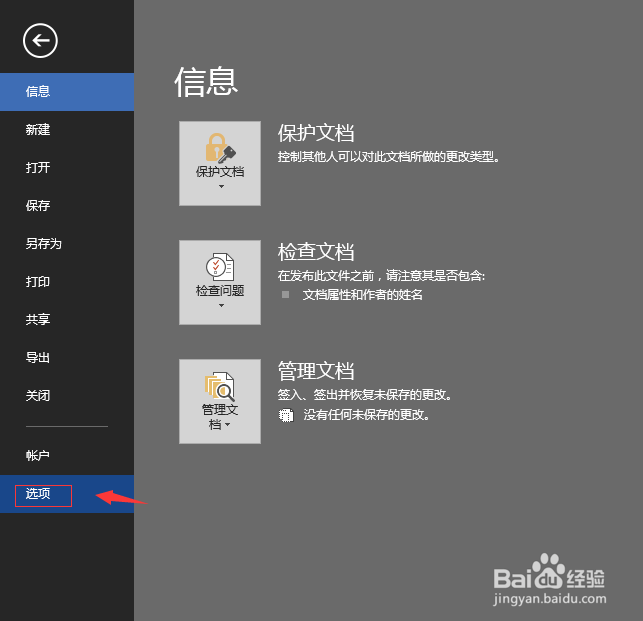
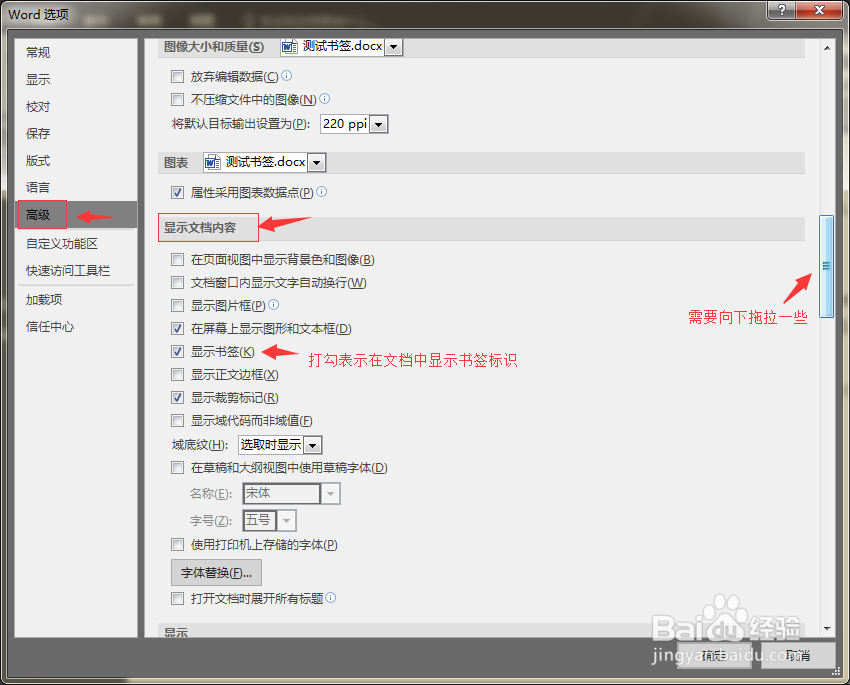
1、显示书签操作完毕。咱们就可以进行插入“书签”的操作。
“书签”在“插入”功能区下

2、点击“书签”,就会弹出对话框。比如咱们对以下的黑底红字的字段进行书签的插入。输入名字以后,点击“添加”,表示在此处插入了书签。
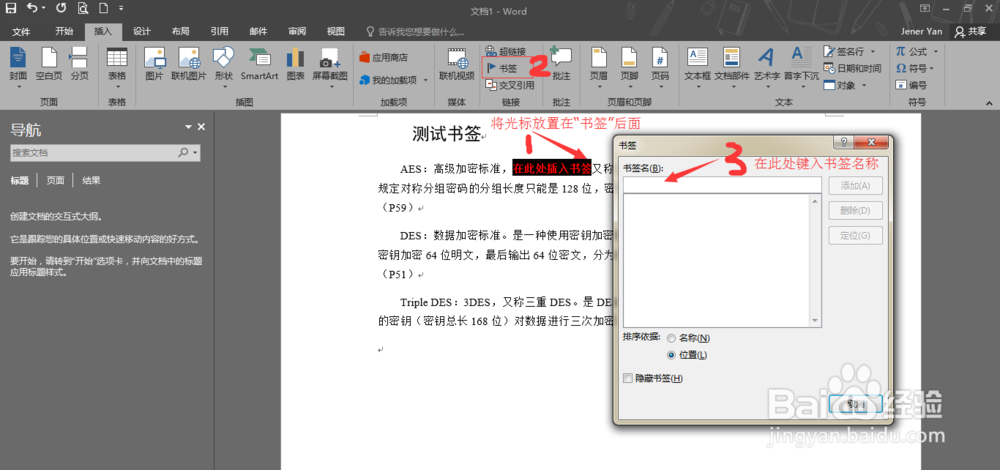
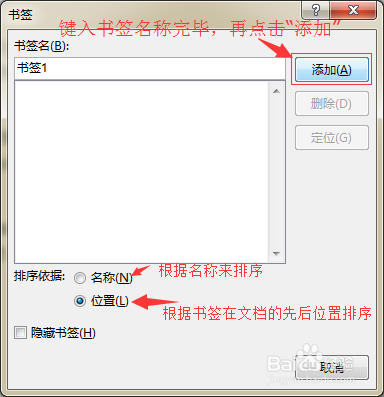
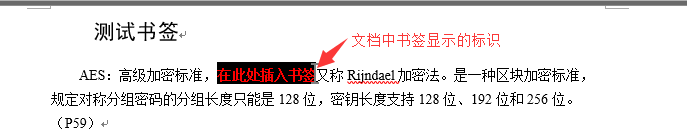
3、对书签“设置”面板中的“隐藏书签”选项,我测试了下,感觉打勾和没打勾似乎没什么区别!!!(难道是我观察不够仔细?!)
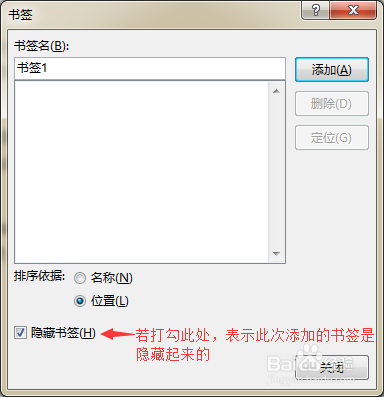
4、书签的最大好处就是,我们在调出“书签”面板,就可以对整个文档中的所有“书签”一览无余。同时我们双击其中的任意一个书签就可以实现立即跳转到该书签的标识位置,即定位。
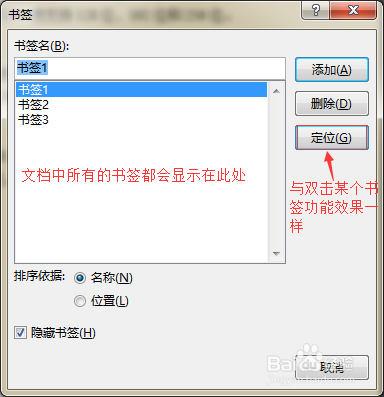
5、最后一步就是如何删除书签,那就更简单了!
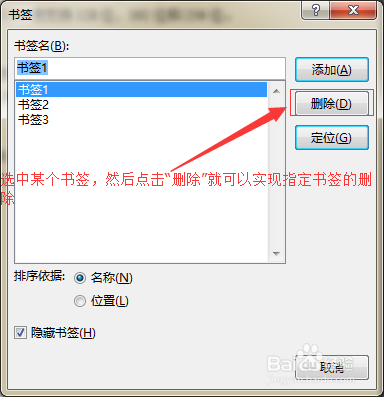
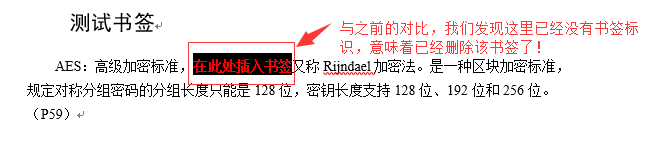
声明:本网站引用、摘录或转载内容仅供网站访问者交流或参考,不代表本站立场,如存在版权或非法内容,请联系站长删除,联系邮箱:site.kefu@qq.com。
阅读量:34
阅读量:180
阅读量:100
阅读量:113
阅读量:86